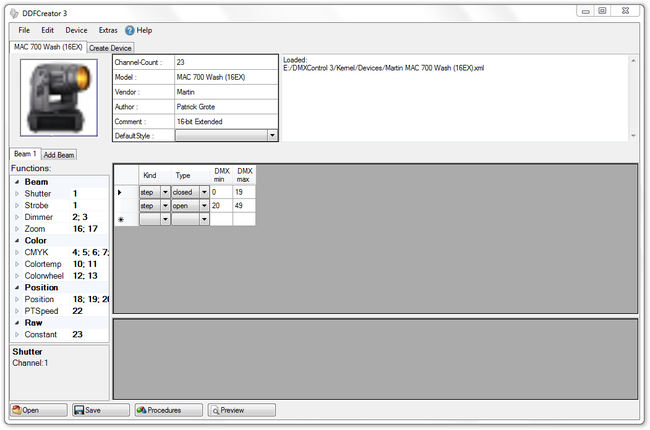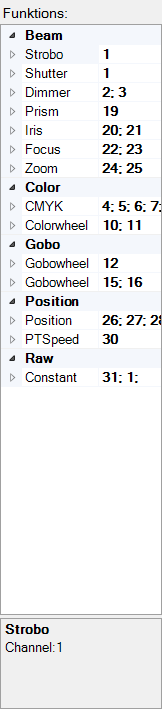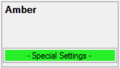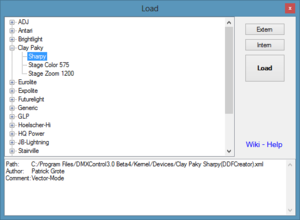Qasi (Diskussion | Beiträge) KKeine Bearbeitungszusammenfassung |
Qasi (Diskussion | Beiträge) KKeine Bearbeitungszusammenfassung |
||
| Zeile 1: | Zeile 1: | ||
[[Image:DDFCreator.png| | [[Image:DDFCreator.png|left|650px|DDFCreator.png]] | ||
== Einleitung:<br> == | == Einleitung:<br> == | ||
Version vom 16. Oktober 2013, 17:50 Uhr
Einleitung:
Hier findet ihr alles, was ihr über den DDFCreator 3.0 wissen müsst und wie ihr mit ihm umgehen müsst.
Der DDFCreator3.0 ist zur zeit noch in der Entwicklung, daher kann es durchaus sein, dass ein DDF nicht gelesen, oder geschrieben werden kann.
Es sind auch noch nicht alle funktionen im vollen umfang integriert, es fehlen Effekttwheel und -rotation , so wie die Matrix ist noch nicht vollständig ausgebaut
Sollte es dabei euch also Probleme geben meldet das bitte bei Qasi und schildert ihm das Problem, oder Meldet den Fehler im Bugtracker er wird sich schnellstmöglich darum kümmern.
Verwendung:
Neues DDF Anlegen:
Bevor es los gehen kann, muss ein Neues Device angelegt werden, indem ihr einfach auf die TabPage "New Device" oder in der ToolBar Auf Device-> New Klickt. Es wird eine Neue TabPage links neben der TabPage "New Device" angelegt. Damit es nun aber entlich los gehen kann müsst ihr die neue, noch Unbeschriftete TabPage anklicken, nun werden alle bereiche des DDFCreators Freigeschaltet. Am Besten ihr fangt an den Infobereich aus zu füllen und ein Bild fest zu legen, danach könnt ihr euch den Funktionen Witmen.
Informationen bearbeiten:
Hier könnt ihr ganz einfach den Channel-Count (Anzahl der Kanäle), das Model, den Hersteller(Vendor),
den Author(Bitte einen vollständigen Namen in vorm von Vor- und Nachname), und den Kommentar(Comment) bearbeiten.
Als Kommentar bietet sich an, den DMXModus rein zu schreiben, z.B. was im Display angezeigt wird(siehe Bild).
Zusätzlich gibt es noch die Eigenschaft DefaultStyle, auf Deutsch "Standart Aussehen", hier gibt es 4 Einstellmöglichkeiten:
Frei gelassen, kann jeder Benutzer die Darstellungsform in der LiveView später selbst bestimmen.
Custom ist gleich wie Freilassen.
Image, es wird das Bild des Devies angezeigt.
Preview, es wird eine Visualisierung errechnet.
Bild auswählen:
Ihr könnt ganz einfach ein Bild des Devices auswählen.
Dazu muss es ledigtlich im Ordner: Kernel/Devices/Images liegen und im Format PNG sein, dazu ist eine Auflösung von 128x128 zu empfelen.
(Tipp: Ihr könnt das Bild mit z.B. GIMP so bearbeiten, das der hintergrund Transperent ist.)
Um ein Bild auszuwählen müsst ihr bloß auf den Riesigen PAR-Spot klicken. Es Öffnet sich dann ein File-Chooser mit welchen ihr das Bild aussuchen könnt.
Ihr könnt auch einfach ein Bild ganz einfach Per Drag&Drop auf den Bild-Bereich ziehen, und es wird automatisch im richtigen verzeichnis gespeichert und mit dem DDF verknüpft.
Funktionen festlegen:
Um Funktionen hinzu zu fügen müsst ihr mir der Rechten Maustaste in das PropertyGrid auf der linken Seite klicken.
Es wird sich eine Menü öffnen in welchem ihr auswählen könnt.
Es gibt Funktionen, wie Shutter, Strobo, Dimmer, Zoom,... welche nur einmal pro Beam ausgewehlt werden können,
und Color- und Gobowheels, sowie Raws oder Constanten, welche belibig offt verwendet werden können.
Es kann immer nur ein RGB under CMY verwendet werden, niemals beides,
Einstellmöglichkeiten:
Jede Funktion hat verschiedene Einstellmöglichkeiten, Standart ist bei allen Channel. Fast alle haben dann noch Finechannel, welcher für 16-Bit auflüsung notwendig ist(In den Manuals oft mit Last signifikant Bite beschriftet). Zudem kann mann bei fast allen Funktionen SubFunktionen anlegen, wird aber nur selten verwendet, wenn sich mehere Funktionen einen Channel teilen, an der stelle gilt, "Probieren geht über Studieren". Außerdem wird angezeigt, wifiele Propertys in der Funktion eingetragen sind, also wie viele verschiedene Schritte eingetragen wurden. Der rest ist weitestgehnd selbsterklärend.
Sonstiges:
Es ist auserdem möglich eine Funktion zu löschen, kopieren oder einzufügen. Hierzu einfach die gewünschte Funktion auswählen. Es wird auf der rechten Seite des PropertyGrid ein kleiner Button erscheinen mit dem inhalt "...". Duch das klicken auf den Button öffnet sich ein Menü mit 4 auswahlmöglichkeiten. Zur auswah steht einem dann Remove, Copy, Paste und Extras. Die drei erst genannten sind selbsterklärend, die letztere öffnet ein Fenster in welchem ein PropertyGrid ist, walches die Einstellmöglichkeiten der Funktion anzeigt.
Des weiteren gibt es einen Button für Specialfunktionen, er erscheint wenn ine solche funktion ausgewählt ist(Aktuell sind das Amber und Matrix), im PropertyDescriptor und Blinkt grün. Durch Klick auf diesen Button öffnet sich ein Editor, welcher auf nur diese Funktion zugeschnitten ist. Die Tabellen auf der rechten Seite sind für diese Funktionen deaktiviert, sie können nur mit diesem Editor bearbeitet werden.
SpecialFunktionen:
Amber:
Amber ist NUR unter der Funktion "RGB" zu finden, sie ist Standartmäßig NULL, daher kann sie nicht aufgeklapt werden, erst wenn mann hinter ihr mindestens einen Channel einträgt wird sie zugänglich. In ihrem Editor kann man nun einstellen, welchen Bereich des Farbspektrums das Amber wiederspiegelt(am besten ausprobieren). Die Einteilung ist in 0,1° schritten das HUE-Farbschemas Zum einstellen können die Regler unten verwendet werden oder auch die Eckpunkte oben in der Visualisierung. Zu beachten ist, das die Eckpunkte ihre Benachbarten Eckpunkte zur linken und rechten nicht überhohlt werden können, das ist gewollt, alles andere wäre Quatsch.
Außerdem sind alle Werte über 120°(Grün) irsinnig, washalb, sollte ein Wert darüber liegen, dies Rot Gekenzeichnet.
Eigenschaften festlegen:
Colorwheel:
Eigentlich erklärt sich Hier alles von selbst.
Um eine Farbe zu wählen einfach auf das Kästchen zwischen +DMX und Caption klicken.
Gobowheel:
Das gleiche wie beim Colorwheel.
Preview:
Dieses Fenster könnt ihr neben dem DDFCreator3 geöffnet lassen, um zu sehen, was welche Wertänderung in dem dann Fertigen DDF Bewirkt, es ist quasi eine Echtzeitvisualisierung der entstehenden XML-Datei. Es ist ledigtlich möglich sich das XML-File anzusehen, es können hie keine werte geändert werden.
Test:
(Noch in der Entwicklung)Das DDF durchläuft ein Testprogramm, welches ein Test des Gerätes über DMX durchführt.
Speichern:
Speichert das DDF als XML in vorzugsweise DMXControl/Kernel/Devices
(Wird noch überarbeitet)
Laden:
Hiermit können DDFs geladen werden.
Extern:
Zum laden von irgendwo aus dem System.
Intern:
Zum laden aus dem DMXControl3.0/Kernel Verzeichnis.
Wiki - Help:
Dieser Link führt dich hierher.